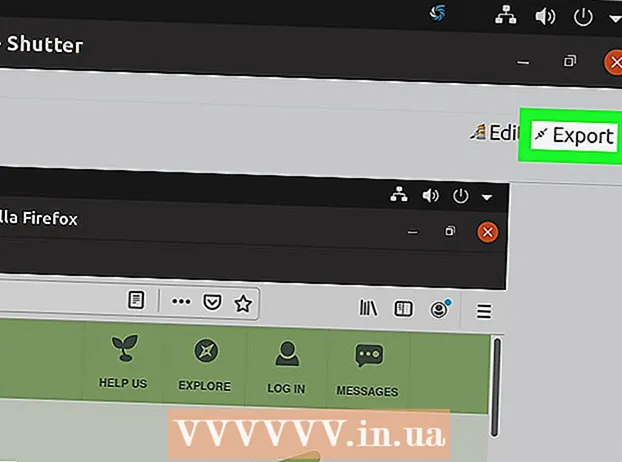Autor:
Tamara Smith
Data Creației:
19 Ianuarie 2021
Data Actualizării:
1 Iulie 2024

Conţinut
- A calca
- Partea 1 din 6: Activați serviciile de localizare pentru Snapchat pe iPhone / iPad
- Partea 2 din 6: Activați serviciile de localizare pentru Snapchat pe Android
- Partea 3 din 6: Activați filtrele
- Partea 4 din 6: Utilizarea mai multor filtre
- Partea 5 din 6: Utilizarea filtrelor emoji
- Partea 6 din 6: Utilizarea lentilelor
Acest articol vă va învăța cum să aplicați filtre emoji, lentile și tot felul de alte filtre la clipurile dvs.
A calca
Partea 1 din 6: Activați serviciile de localizare pentru Snapchat pe iPhone / iPad
 Deschideți Setările iPhone-ului dvs. Aceasta este o aplicație cu un angrenaj gri și este de obicei pe ecranul de pornire.
Deschideți Setările iPhone-ului dvs. Aceasta este o aplicație cu un angrenaj gri și este de obicei pe ecranul de pornire.  Atingeți Snapchat. Aceasta se află undeva între celelalte aplicații.
Atingeți Snapchat. Aceasta se află undeva între celelalte aplicații.  Atingeți Locație în partea de sus a paginii.
Atingeți Locație în partea de sus a paginii. Apăsați în timp ce utilizați aplicația. Snapchat va putea acum să vă acceseze locația în timp ce utilizați aplicația.
Apăsați în timp ce utilizați aplicația. Snapchat va putea acum să vă acceseze locația în timp ce utilizați aplicația.
Partea 2 din 6: Activați serviciile de localizare pentru Snapchat pe Android
 Deschideți Setări pe dispozitivul dvs. Android. Aceasta este aplicația în formă de roată (⚙️) de pe ecranul de pornire.
Deschideți Setări pe dispozitivul dvs. Android. Aceasta este aplicația în formă de roată (⚙️) de pe ecranul de pornire.  Derulați în jos și apăsați Aplicații în secțiunea „Dispozitive” din meniu.
Derulați în jos și apăsați Aplicații în secțiunea „Dispozitive” din meniu. Derulați în jos și apăsați Snapchat. Aplicațiile sunt listate alfabetic.
Derulați în jos și apăsați Snapchat. Aplicațiile sunt listate alfabetic.  Atingeți Permisiuni în partea de sus a meniului.
Atingeți Permisiuni în partea de sus a meniului. Glisați butonul de lângă „Locație” în poziția „Activat”. Mugurul va deveni albastru-verde. Acum Snapchat va putea accesa locația dispozitivului dvs. pentru a activa anumite filtre pentru locația dvs.
Glisați butonul de lângă „Locație” în poziția „Activat”. Mugurul va deveni albastru-verde. Acum Snapchat va putea accesa locația dispozitivului dvs. pentru a activa anumite filtre pentru locația dvs.
Partea 3 din 6: Activați filtrele
 Deschide Snapchat. Aceasta este o aplicație galbenă, cu conturul unei fantome. Acest lucru vă va duce la camera dvs.
Deschide Snapchat. Aceasta este o aplicație galbenă, cu conturul unei fantome. Acest lucru vă va duce la camera dvs.  Atingeți butonul unei fantome din colțul din stânga sus al ecranului. Aceasta vă va duce la ecranul utilizatorului.
Atingeți butonul unei fantome din colțul din stânga sus al ecranului. Aceasta vă va duce la ecranul utilizatorului.  Atingeți roata din colțul din dreapta sus al ecranului. Aceasta vă va duce la Setări.
Atingeți roata din colțul din dreapta sus al ecranului. Aceasta vă va duce la Setări.  Apăsați Gestionare preferințe sub Servicii suplimentare.
Apăsați Gestionare preferințe sub Servicii suplimentare. Glisați butonul Filtre în poziția „Pornit”. Acum puteți accesa toate filtrele disponibile ale Snapchat.
Glisați butonul Filtre în poziția „Pornit”. Acum puteți accesa toate filtrele disponibile ale Snapchat.
Partea 4 din 6: Utilizarea mai multor filtre
 Apăsați butonul de eliberare pentru a face o fotografie. Acesta este butonul circular mare din partea de jos a ecranului. Fotografia va fi afișată pe ecran.
Apăsați butonul de eliberare pentru a face o fotografie. Acesta este butonul circular mare din partea de jos a ecranului. Fotografia va fi afișată pe ecran.  Glisați spre dreapta sau spre stânga. Aceasta vă va duce la meniurile de filtrare. Glisând spre dreapta mergi la filtrele care depind de locația ta; glisând la stânga va apărea filtrele tradiționale Snapchat.
Glisați spre dreapta sau spre stânga. Aceasta vă va duce la meniurile de filtrare. Glisând spre dreapta mergi la filtrele care depind de locația ta; glisând la stânga va apărea filtrele tradiționale Snapchat.  Apăsați și mențineți apăsat butonul. Trebuie să țineți apăsat primul filtru, astfel încât să rămână pe fotografie.
Apăsați și mențineți apăsat butonul. Trebuie să țineți apăsat primul filtru, astfel încât să rămână pe fotografie.  Glisați degetul spre stânga sau spre dreapta. Continuați să țineți primul deget pe clapetă în timp ce alegeți un alt filtru.
Glisați degetul spre stânga sau spre dreapta. Continuați să țineți primul deget pe clapetă în timp ce alegeți un alt filtru. - Puteți adăuga până la trei filtre de locație, marcaje de timp, pictograme de temperatură sau filtre colorate.
Partea 5 din 6: Utilizarea filtrelor emoji
 Faceți o fotografie. O fotografie va fi făcută apăsând butonul circular mare din partea de jos a ecranului. Instantaneul va fi afișat pe ecran.
Faceți o fotografie. O fotografie va fi făcută apăsând butonul circular mare din partea de jos a ecranului. Instantaneul va fi afișat pe ecran.  Apăsați butonul „Autocolant” din colțul din dreapta sus al ecranului. Arată ca o bucată de hârtie cu un colț peste-pliat.
Apăsați butonul „Autocolant” din colțul din dreapta sus al ecranului. Arată ca o bucată de hârtie cu un colț peste-pliat.  Atingeți pictograma față zâmbitoare din colțul din dreapta jos al ecranului. Aceasta vă va duce la meniul emoji.
Atingeți pictograma față zâmbitoare din colțul din dreapta jos al ecranului. Aceasta vă va duce la meniul emoji.  Apăsați un emoji. Alegeți un emoji care are culoarea dorită ca filtru. Aceasta va plasa emoji-ul în centrul ecranului.
Apăsați un emoji. Alegeți un emoji care are culoarea dorită ca filtru. Aceasta va plasa emoji-ul în centrul ecranului. - Marginea exterioară a emoji-ului va fi în cele din urmă filtrul.
 Trageți emoji în orice colț al ecranului.
Trageți emoji în orice colț al ecranului. Desfaceți două degete deasupra emoji-ului pentru a-l face mai mare.
Desfaceți două degete deasupra emoji-ului pentru a-l face mai mare. Trageți din nou emoji în colț. Continuați să faceți o alternare între a o face mai mare și a trage emoji-ul în colțul ecranului până când marginea exterioară se suprapune peste clip, creând un filtru de culoare din marginile pixelate, semi-transparente ale imaginii.
Trageți din nou emoji în colț. Continuați să faceți o alternare între a o face mai mare și a trage emoji-ul în colțul ecranului până când marginea exterioară se suprapune peste clip, creând un filtru de culoare din marginile pixelate, semi-transparente ale imaginii.
Partea 6 din 6: Utilizarea lentilelor
 Atingeți pictograma rotativă a unei camere pentru a comuta la vizualizarea camerei. Se află în colțul din dreapta sus al ecranului. Trebuie să vă asigurați că camera dvs. este orientată în direcția corectă înainte de a aplica un obiectiv.
Atingeți pictograma rotativă a unei camere pentru a comuta la vizualizarea camerei. Se află în colțul din dreapta sus al ecranului. Trebuie să vă asigurați că camera dvs. este orientată în direcția corectă înainte de a aplica un obiectiv.  Apăsați centrul ecranului camerei. Aceasta va deschide meniul Lentile.
Apăsați centrul ecranului camerei. Aceasta va deschide meniul Lentile.  Derulați prin lentile. Aveți o previzualizare a fiecărui obiectiv, astfel încât să puteți vedea cum va arăta clipul dvs.
Derulați prin lentile. Aveți o previzualizare a fiecărui obiectiv, astfel încât să puteți vedea cum va arăta clipul dvs. - Unele efecte vor necesita acțiune, cum ar fi ridicarea sprâncenelor.
 Apăsați butonul de eliberare în timp ce filtrul este activ. Acesta este butonul circular mare din partea de jos a ecranului. Acum se face o fotografie cu obiectivul.
Apăsați butonul de eliberare în timp ce filtrul este activ. Acesta este butonul circular mare din partea de jos a ecranului. Acum se face o fotografie cu obiectivul. - Pentru a înregistra un videoclip cu obiectivul, țineți apăsat butonul de eliberare timp de până la zece secunde.
 Editați snap-ul. Adăugați autocolante, text, desene, emoji sau filtre.
Editați snap-ul. Adăugați autocolante, text, desene, emoji sau filtre.- Puteți salva clipul pe dispozitivul dvs. apăsând „Salvare” în colțul din stânga jos al ecranului.
 Apăsați pe Trimitere pentru a vă trimite instantaneul. Se află în colțul din dreapta jos al ecranului.
Apăsați pe Trimitere pentru a vă trimite instantaneul. Se află în colțul din dreapta jos al ecranului.